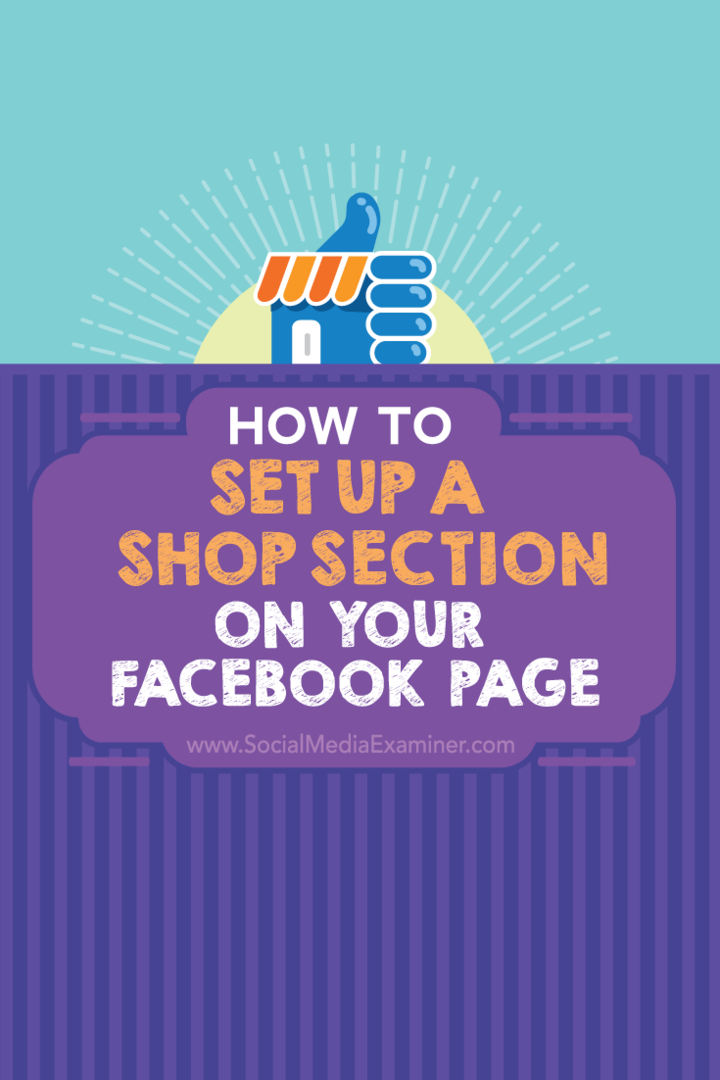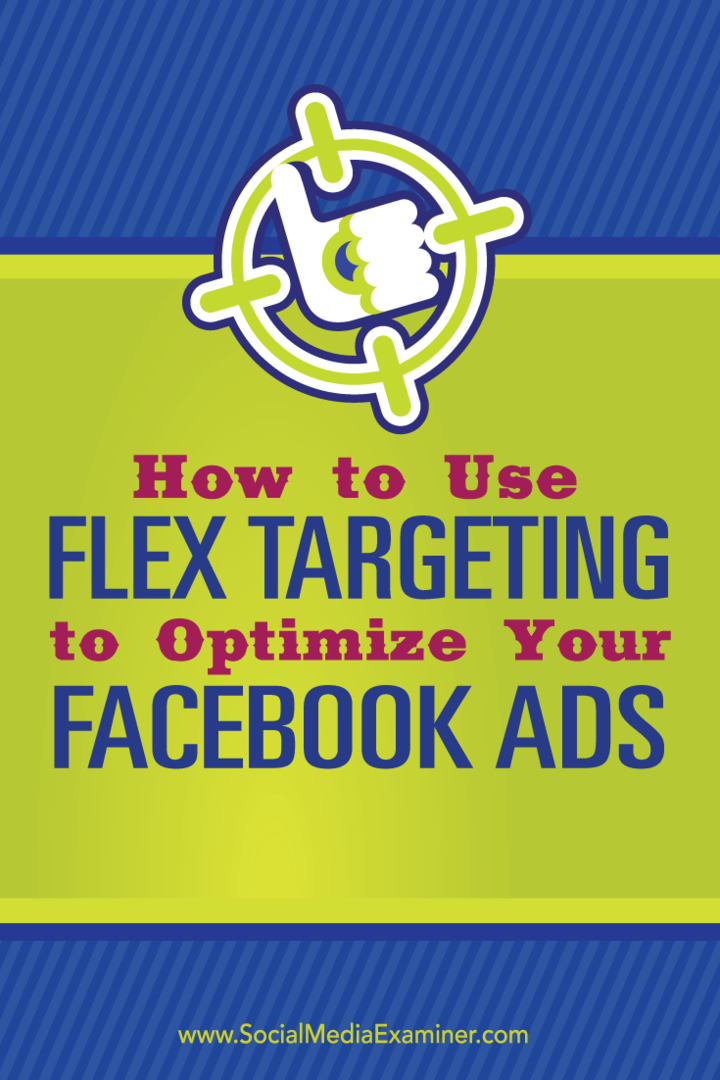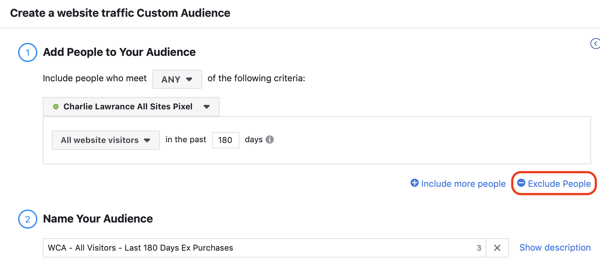Како поставити одељак за куповину на вашој Фацебоок страници: Испитивач друштвених медија
фацебоок / / September 26, 2020
 Да ли ваше предузеће продаје производе?
Да ли ваше предузеће продаје производе?
Да ли сте размишљали о отварању продавнице на Фејсбуку?
Фацебоок вам омогућава да на своју Фацебоок страницу додате одељак Куповина како би купци могли да купују ваше производе директно са Фацебоок-а.
У овом чланку ћете откријте како да додате одељак Схоп на своју Фацебоок страницу.
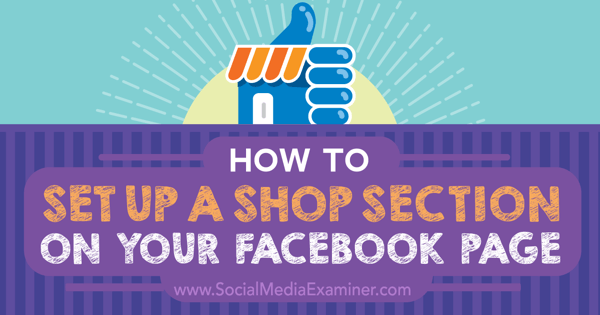
Послушајте овај чланак:
Где се претплатити: Аппле Подцаст | Гоогле Подцастс | Спотифи | РСС
Померите се до краја чланка да бисте пронашли везе до важних ресурса поменутих у овој епизоди.
Проверите да ли имате приступ одељку „Продавница“
Да бисте сазнали да ли имате приступ функцији Схоп Сецтион на вашој Фацебоок страници, посетите своју страницу и потражите везу Адд Схоп Сецтион испод фотографије насловнице ваше Фацебоок странице.
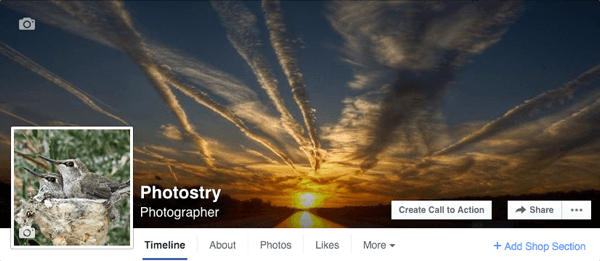
Одељке Куповине у акцији можете видети на Фацебоок страницама као што су Америцан Кеннел Цлуб, Основни производи, Неспретни Јети
Ако сте Схопифи или Бигцоммерце купац, можете сазнати више о продаји на вашој Фацебоок страници користећи њихове одговарајуће везе.
Дакле, добра вест је да то није функција доступна само великим трговцима. Лоша вест је што се чини да се појављује насумично. Ако на вашој Фацебоок страници имате везу Адд Схоп Сецтион, следите ове кораке да бисте започели продају производа на вашој страници.
# 1: Кликните везу Додај одељак продавнице
Кликом на везу Додај одељак за куповину појављује се упит који објашњава шта ће вам овај одељак омогућити. Кликните на дугме Додај продавницу да бисте наставили.
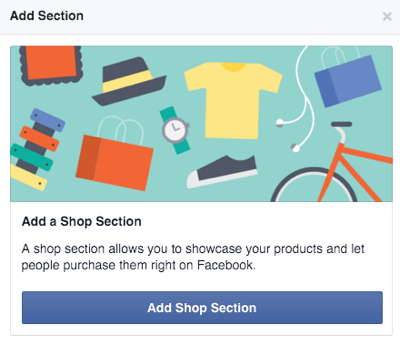
# 2: Пристаните на услове и политике трговца
Даље, од вас се тражи да пристанете Услови и смернице за трговце на Фејсбуку. Обавезно прочитајте ово. Садрже важне информације о томе шта можете да продате на својој Фацебоок страници, како ће бити проблема руковао током „фазе теста“ политике покретања, поврата и поврата новца у одељку продавнице и друго детаљи.
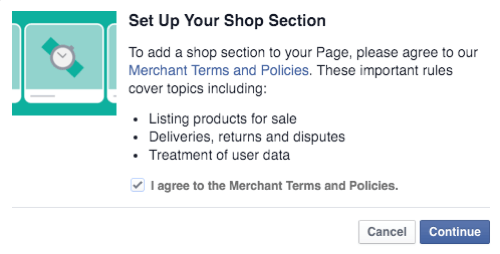
# 3: Додајте детаље о пословању и обради плаћања
Када пристанете на Услове и смернице за трговце, унећете детаље о предузећу и подесити обраду плаћања помоћу Стрипе-а. Ако већ имате Стрипе налог, прво се пријавите на њега, а затим кликните везу да бисте се повезали са постојећим Стрипе налогом. У супротном, мораћете подесите Стрипе налог а затим наставите са следећим подешавањем.
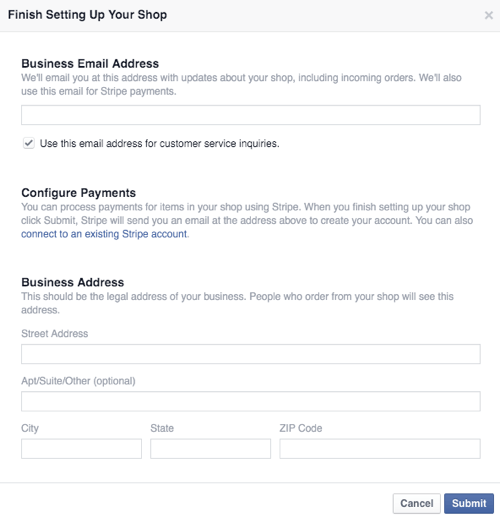
Када завршите са овим подешавањем, дугме за позив на акцију се мења у дугме „Купите одмах“, које посетиоце странице води у одељак „Продавница“.
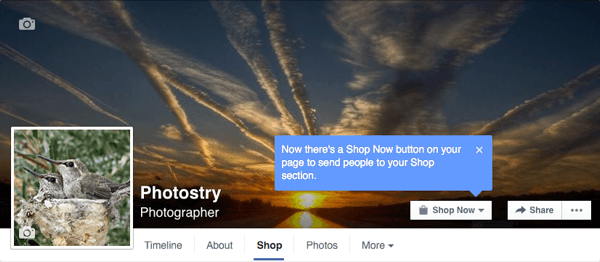
# 4: Опишите шта продајете
Затим опишите шта се ваша продавница Фацебоок страница продаје у 200 знакова или мање.

# 5: Додајте производе у своју продавницу
Сада сте спремни да додате производе у своју продавницу. Да уради ово, кликните на дугме Додај производе.
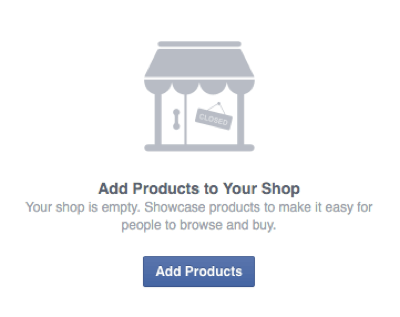
Тада ћете моћи конфигуришите следеће детаље за сваки свој производ.
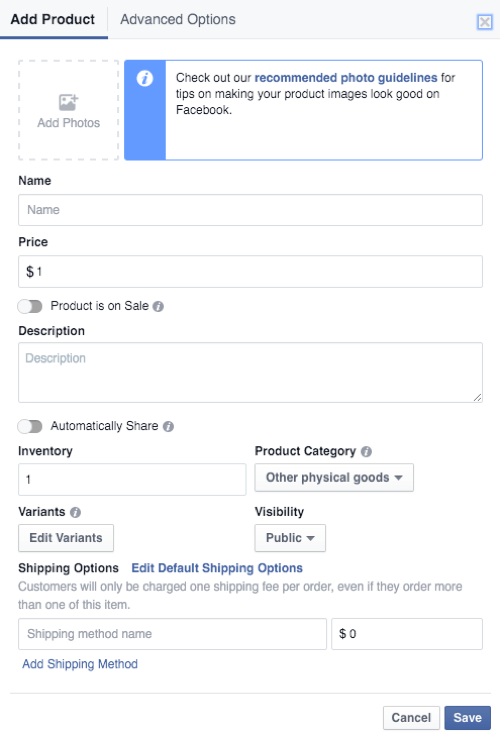
Можете пронађите детаљне Фацебоок смернице и препоруке за фотографије на страница са смерницама за списак производа. Садрже следеће:
- За сваки производ морате имати по једну слику.
- Слика мора бити стварна слика производа, а не графички приказ, илустрација или икона производа.
- Препоручује се да слика има најмање 1.024 к 1.024 пиксела.
- Препоручује се да слика производа има белу позадину или да забележи производ који се користи у стварним ситуацијама.
- Слика не може да садржи текст (позиве на акцију или промотивне кодове), увредљив садржај, рекламни или промотивни материјал, водене жигове или временски осетљиве информације.
Такође ћете морати следите смернице и препоруке за опис производа. Садрже следеће:
- Опис треба да се односи само на производ и да буде лако сварљив, користећи кратке реченице и тачке.
- Опис не може да садржи ХТМЛ, бројеве телефона, адресе е-поште, дуге наслове, прекомерне интерпункције, велика слова или мала слова, спојлере књига или филмова или спољне везе.
На крају ћете пронаћи неколико смерница и препорука о варијантама производа. Укратко, можете имати само четири варијанте по производу и варијације морају бити написане, а не скраћено. На пример, требало би да кажете „Ларге“, а не „Л“, за опције величине.
Картица Напредне опције омогућава вам подешавање прилагођених процената пореза. Имајте на уму да Фацебоок приказује вашу продавницу само купцима у Сједињеним Државама и аутоматски обрачунава порез на основу одређених локација. Можете да унесете своје цене, али ви ћете бити одговорни за то да ли су тачне.
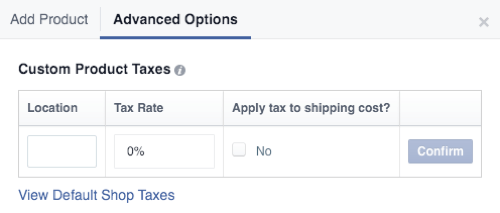
Након што почнете да додајете производе, ваша продавница ће почети да изгледа овако.
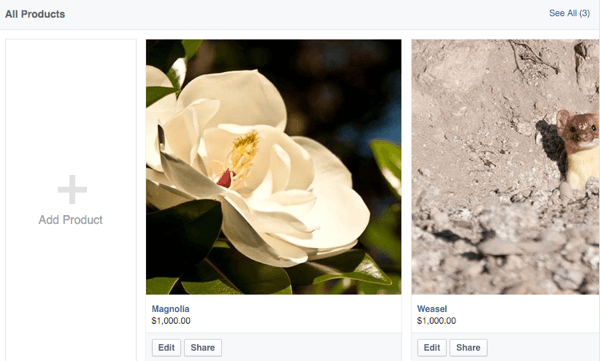
Производи у почетку могу бити означени као „У прегледу“ (слично огласима) како би били сигурни да испуњавају услове и смернице за трговце, као и смернице за уврштавање производа. Дакле, иако их можете видети, јавност их можда неће видети док их не одобре. Када буду одобрени, појединачни пописи ставки ће изгледати овако.
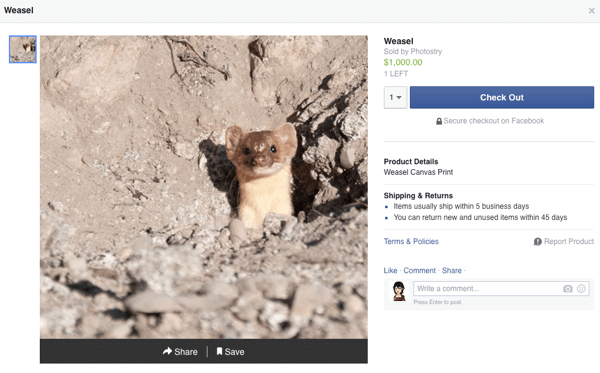
Обратите пажњу на подразумевану политику испоруке и поврата на страницама појединачних предмета, која наводи да се предмети морају испоручити у року од пет радних дана, а ставке се могу вратити у року од 45 дана. Ово је политика потребна за све Фацебоок странице које користе одељак Куповина и не могу се мењати.
Ако желиш да додајте још производа, идите у вашу продавницу и кликните на блок Додај производ или идите на своје алате за објављивање и тамо приступите одељку Продавница.
Посетите ИоуТубе Маркетинг Траининг - Онлине!

Желите да побољшате ангажман и продају са ИоуТубе-ом? Затим се придружите највећем и најбољем скупу ИоуТубе маркетиншких стручњака који деле своје доказане стратегије. Добићете детаљна упутства уживо усредсређена на ИоуТубе стратегија, прављење видео записа и ИоуТубе огласи. Постаните ИоуТубе маркетиншки херој за своју компанију и клијенте док примењујете стратегије које доказују доказане резултате. Ово је онлајн тренинг о догађајима ваших пријатеља из Социал Медиа Екаминер.
КЛИКНИТЕ ОВДЕ ЗА ДЕТАЉЕ - ПРОДАЈА СЕ ЗАВРШАВА 22. СЕПТЕМБРА!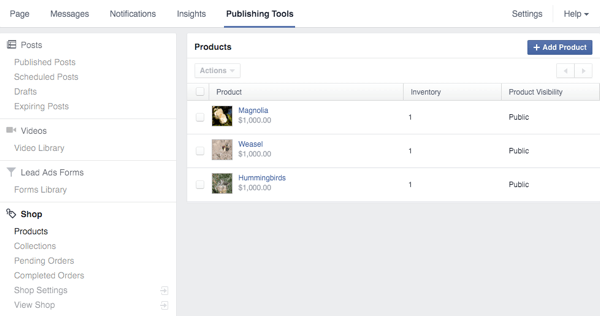
# 6: Креирајте колекције
Ако имате много различитих врста производа, имате могућност да креирате колекције организујте своје производе. Ова опција ће се приказати испод ваших производа када их почнете додавати у своју продавницу.
Када ти кликните на дугме Додај колекцију, преусмерени сте у одељак Куповина у алаткама за објављивање. Ти ћеш погледајте већ постојећу колекцију истакнутих производа где можете додати своје најбоље производе.
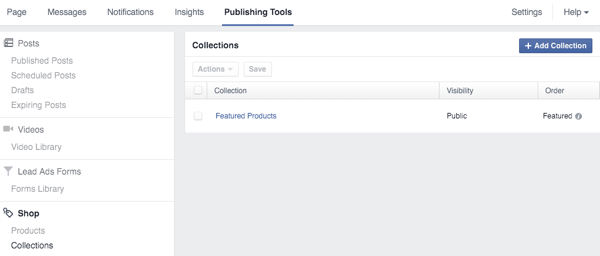
Да бисте додали производе у колекцију Истакнути производи, кликните на колекцију, а затим на дугме Додај производе. Изаберите које производе желите додати у вашу колекцију и кликните Додај.
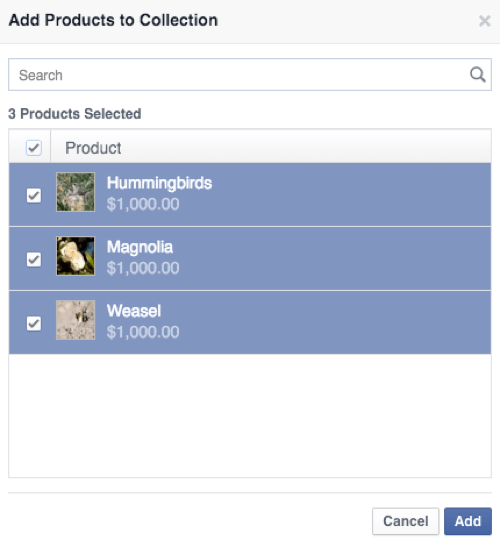
Први производи из ваше колекције Истакнути производи појавит ће се изнад вашег временског слиједа на вашој Фацебоок страници.
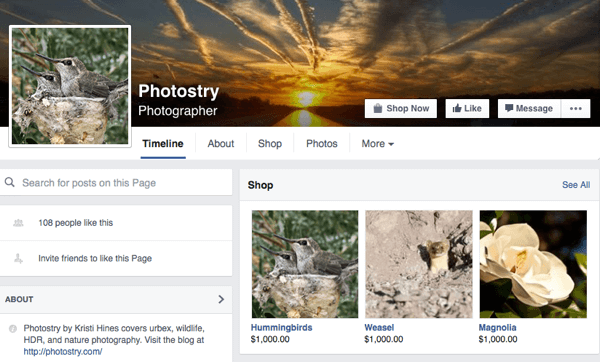
Ови производи ће се такође појавити први у вашој продавници, на основу редоследа по којем сте их распоредили у колекцији Истакнути производи.
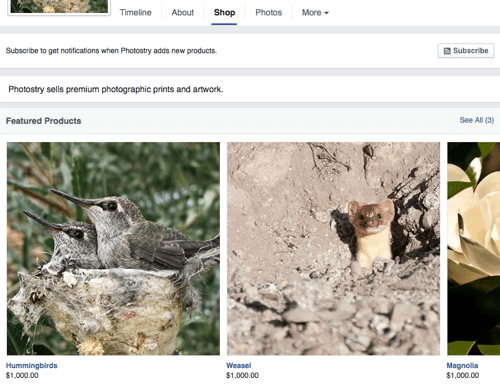
Имајте на уму да посетиоци ваше радње такође имају могућност претплате да би добијали обавештења када додате нове производе.
# 7: Приступите подешавањима продавнице
Да бисте приступили подешавањима продавнице, кликните на везу ваше продавнице у менију ваше странице и онда кликните на икону точкића за подешавање да бисте добили следеће опције менија.
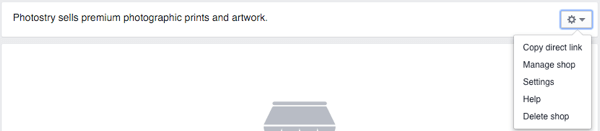
Опција Копирај директну везу вам даје везу до продавнице ваше Фацебоок странице коју можете да делите. Изгледаће овако: http://www.facebook.com/photostry/shop/. (Добродошли сте да посетите ову страницу да бисте видели како изгледа, али ниједан од ових предмета се заиста не продаје.)
Опција Манаге Схоп води вас до ваших алата за објављивање, где ћете пронаћи нови одељак за своју продавницу. Ето, можеш додајте производе и колекције производа да бисте групирали своје производе.
Опција Подешавања води вас до главних подешавања ваше продавнице, где можете ажурирајте своју адресу е-поште, пословну адресу и Стрипе налог.
Опција Помоћ води вас до Честа питања о одељку за куповину где можеш сазнајте више о постављању сопствене радње. Ако одлучите да више не продајете производе на својој Фацебоок страници, можете користите опцију Делете Схоп.
# 8: Управљајте својим поруџбинама
Када ти примите прву поруџбину, ти ћеш добити обавештење. Можете прегледајте и управљајте наруџбама на чекању и извршеним у алатима за објављивање у одељку Куповина.
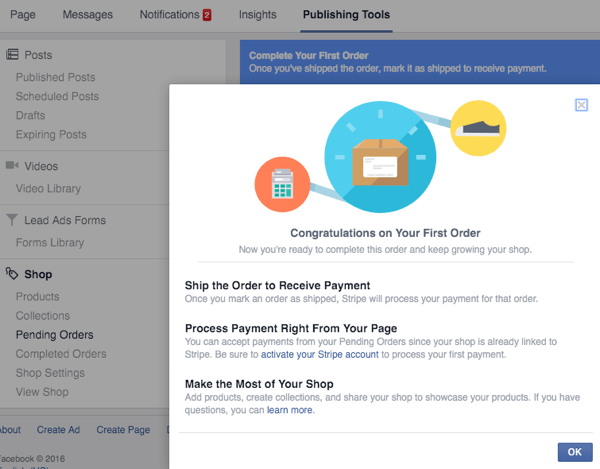
Једном ти затворите обавештење о првој поруџбини, ти ћеш погледајте листу налога на чекању. Кликните на појединачну поруџбину да бисте видели додатне детаље, као што су преференције и адреса купца за испоруку. Можете такође контактирајте купца ако су вам потребне додатне информације док је поруџбина на чекању или након што је завршена.
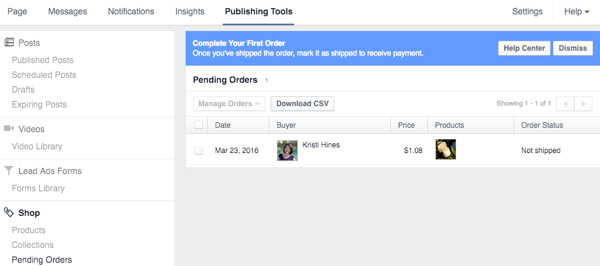
Мораш пошаљите поруџбину пре него што ће Стрипе обрадити вашу уплату. Након што кликнете на поруџбину, кликните на дугме Означи као испоручено и унесите број за праћење (ако је примењиво). Тада ће се обрађивати плаћање купца путем Стрипе-а. Поруџбина ће се преселити на чекање и ваш инвентар ће бити ажуриран у складу с тим.
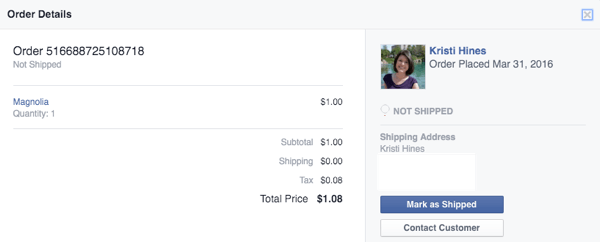
Ако имате било каквих питања у вези са одељком Фацебоок Схоп, обратите се Фацебоок подршци помоћу странице Фацебоок Адвертисер и Бусинесс Ресоурцес путем ћаскања уживо или е-поштом.
Куповина на Фацебоок страницама из перспективе купаца
Из перспективе купаца, куповина у одељку „Продавница“ на вашој Фацебоок страници биће једноставна. Када кликну на производ и кликну на дугме Одјави, мораће да унесу податке о испоруци ако први пут купују на Фацебоок-у.
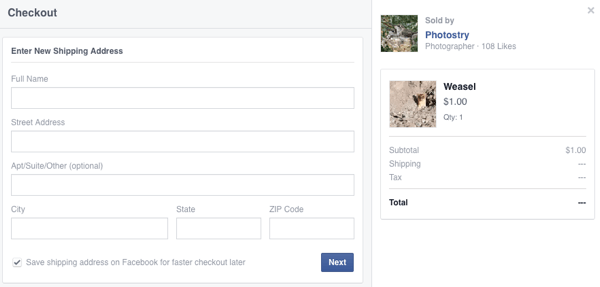
Након што кликну на Следеће, унеће своју адресу е-поште, број телефона и податке о кредитној картици и извршиће наруџбину. По завршетку куповине, добиће потврду и препоруке за остале производе који се продају на вашој Фацебоок страници.
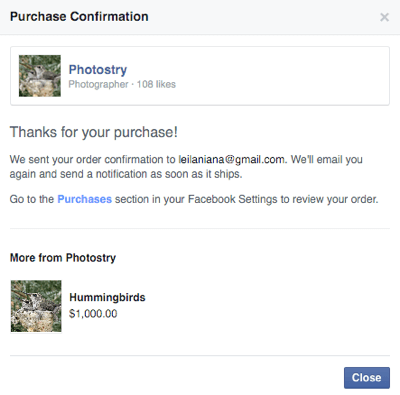
Купци могу да посете одељак Куповине (плаћања) у својим Фацебоок подешавањима да би видели своје поруџбине.
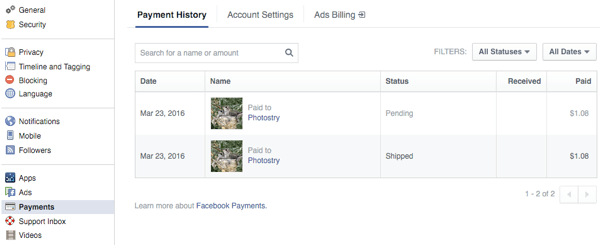
Када кликну на појединачну поруџбину, имају могућност да прегледају детаље поруџбине, контактирају продавца, покрену повраћај или размену. Добијаће и обавештења када постоје ажурирања поруџбине.
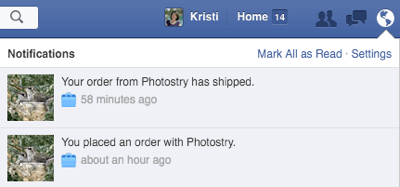
Поруџбине дате у одељцима продавнице које покрећу Схопифи или Бигцоммерце могу се мало разликовати.
Да ли желите још оваквог? Истражите Фацебоок за посао!
У закључку
Ова функција је још један узбудљив начин на који предузећа могу додатно повећати повраћај улагања својих Фацебоок страница. Пазите да ова функција постане доступна вашој Фацебоок страници ако продајете физичке производе.
Шта ти мислиш? Да ли вам је ова функција доступна? Да ли планирате да додате продавницу на своју Фацебоок страницу? У коментарима нам јавите своје искуство са овом функцијом!